自作の単語帳は市販のものでは得にくい愛着が生じます。でも今時、紙の単語カードを自作するのも面白味に欠けますね。そこで、楽しくiPhoneやパソコンで自作の単語帳を作り、貴重な空き時間に記憶度に応じた暗記作業を繰り返すのはいかがでしょうか?それを実現してくれるのは、クラウドシステムを取り入れた Anki というフラッシュカードです。Ankiは無料で使えるクラウドサーバをハブにして、AndroidやiPhone、さらにはWindows など様々なデバイスで学習進捗に合わせたを暗記作業を行えます。今回私もこのAnkiで自作の単語帳を作り、忙しい仕事の合間を見つけてiPhoneやパソコンで暗記作業を行えるようにAnkiカードをカスタマイズしみました。自動読み上げは当然ですが、未知の単語でも語感を習得できるようにね。
暗記を無理なく続けられる Anki
は超有名なフラッシュカード式の暗記システムで、英語学習だけではなく、暗記したいものなら何でも利用できます。自作した単語帳だけんでなく、有志によって公開されている様々な単語帳もあります。
Anki のキモとなるシステムはいったい何でしょうか?学習作業で集中力が続かない人でも継続的に学習できる分散学習システムを採用しており、1回または1日20個のカードを効率的に記憶できるようになっています。(一回の学習で出題するカードの枚数は変更可能。)
たとえば、カードの「表」(例えば英単語)を見て「裏」(日本語の意味)を全く思い出せないカードは「10分後」に再び出現するようにしたり、少し考えれば思い出せるものは「1日後」に、また瞬間的に思い出せるものは「4日後に」と、ユーザーの記憶度に応じて出題してれます。
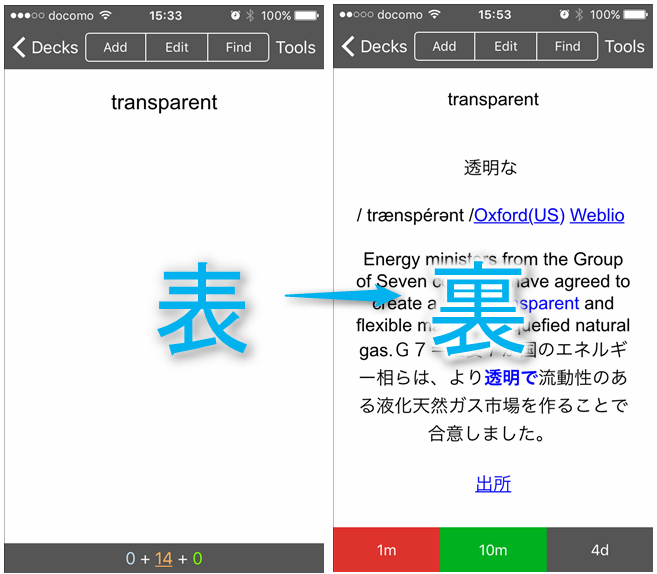
ここで Anki の特長や使い方の詳細は述べません。公式サイトや解説ブログを参照できます。
- Anki日本語マニュアル Wiki*
- はじめてのAnki – まず使ってみる | the right stuff
上記のマニュアルを見れば、Anki を使った学習にできないことはないのではないかと思えるほど機能が盛りだくさんです。穴埋め問題を作ったり、オリジナル音声や動画まで埋め込んだりとか・・・。しかも学習できる学科は英語にとどまりません。
Windows / Mac で利用できるフリーソフトもありますし、無料で使えるクラウドサービスを利用すればブラウザでも利用可能です。もちろん、iPhoneやAndroidアプリもそろっています。
「AnkiMobile Flashcards」をApp Storeで
AnkiDroid Flashcards – Google Play のアプリ
iPhone アプリは数千円と高額アプリですが、その価値は十分あります。私も使っています。
語感(ニュアンス)を身に着けるカードとは
私は上記のサイトを参考にして、Anki を以下のようにカスタマイズして使い始めました。
フラッシュカードの「表(Front)」は覚えたい単語または熟語を表示させると同時に自動発音させます。
「裏(Back)」は以下の通りです。
- 日本語の意味(絶対必要)
- 発音記号(初めて触れる単語は必須)
- Oxford(US)の英英辞書のWebページへのリンク。(上級者向け、ネイティブの発音を確かめたい場合は必須)
- Weblio という詳細に解説したWebページへのリンク。(もっと詳しく学びたいと思った時は超便利)
- 例文とその和訳(語感を体得するためには必須。←これがキモ。詳細は後述します。)
- 出所(確認するため。)
以下はiPhoneアプリ「AnkiMobile Flashcards」で上記のカードの「表」と「裏」を表示してみた画像です。
使い方も交えて解説してみます。
まず単語カードをめくると、「表」に覚えたい単語が表示されると同時に、ネイティブ(?)が読み上げてくれます。
「表」の任意の部分をタップすれば、「裏」が表示されます。記憶度に応じて、繰り返したい時間を「1分後」「10分後」「4日後」の中から選択します。
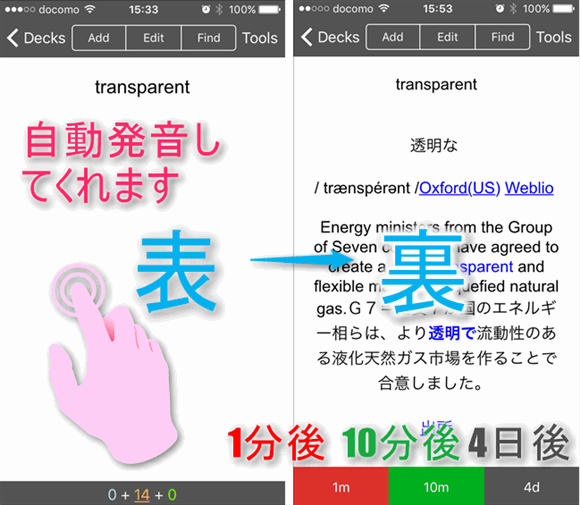
Oxford(SU)へのリンクは、覚えたい単語の英英辞書の参照です。純ネイティブの発音も聞けます。
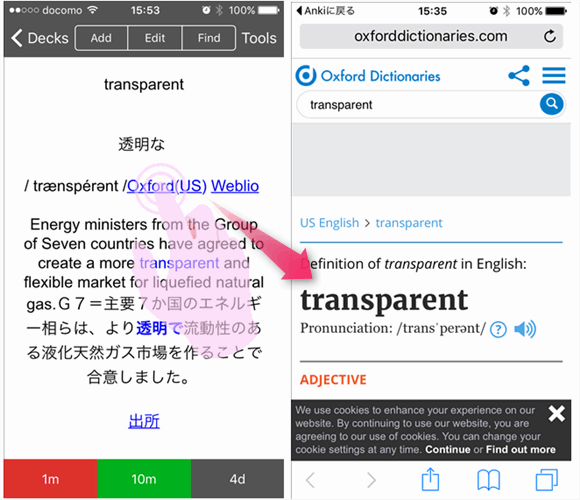
その横には、言わずと知れたWeb辞書の「Weblio」へのリンクです。
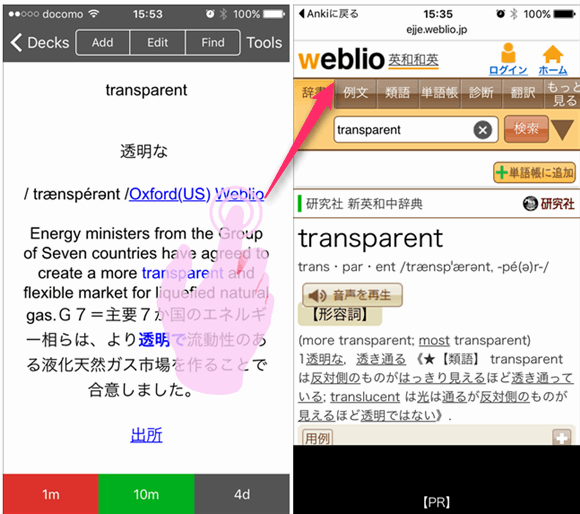
辞書へのリンクについて「これって必要あるの?」と思われるかも。つまり単語を「長押し」すればiPhone 内の辞書やWeblio へジャンプすることが可能だからですね。
でも上記のようにリンクを入れておけば、最低でも1秒かかる「長押しジャンプ」の時間を節約できます。(後述するようにテンプレートにWeblioへのリンクを入れておくだけですから、作成に手間はかかりません。)
最後のリンクは「出所」です。Webページで公開されている生きた英語から取られたボキャブラリがどのように記事内で使われているかを確認するためにです。
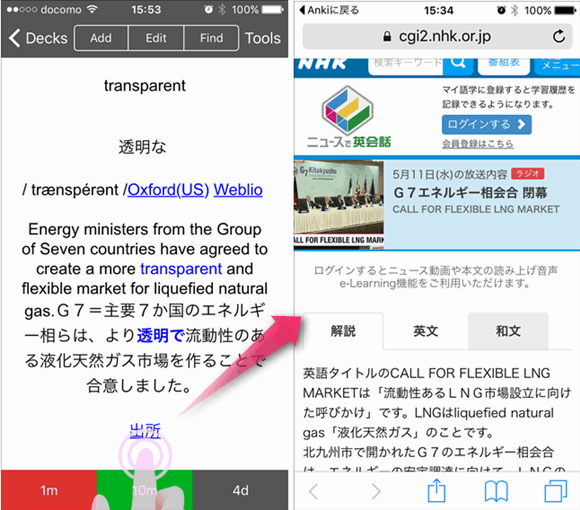
上記の「裏」と「表」をWindows のフリーソフト「Anki」で表示させると以下の通りです。
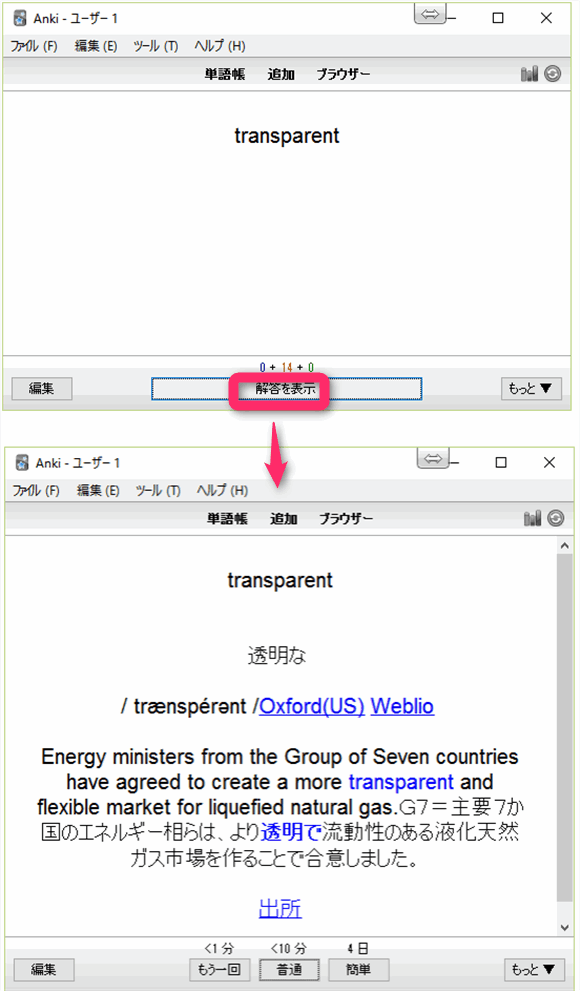
語感を養うキモは例文と和訳だ
ここで改めて市販つまり既成の英単語帳(単語カード)と、自作の英単語帳との決定的な違いを強調します。それは、覚えたい単語(ボキャブラリー)の語感(イメージ、ニュアンス)を体得することにあります。これがないと、いくらボキャブラリの意味をすぐに日本語で言えても、ナチュラルスピードのヒアリング力、またはナチュラルスピードのリーディングは不可能です。
ここで独自の英語論は語ることはしませんが、その語感を体得するために、上記の自作の単語カード「裏面」に2つの点を含めました。
- 例文と和訳
- 出所(英文記事)
重要。フラッシュカードの「表」つまり英単語を自分で発音した瞬間または自動読み上げを聞いた瞬間に、例文または記事のイメージを思出せることが大切です。これができなければ、本当の英単語の語感を体得できるにはかなりの時間がかかります。
※ この方法は受験英語などのために限られた時間で暗記して点取り屋になる必要がある学習者にはおすすめしません。
英単語カードの作り方
ここで私の英語の学習法を云々すると長くなるのでこれくらいにして、カードの作り方を紹介します。
私が最近愛用している英語教材は NHK ニュースーで英会話 です。これは初心者向けの英語ニュースです。初心者向けといっても、語彙のレベルが低いというのではなく、解説が丁寧だという意味です。
取り上げられているものは、実際に放送されたNHKニュース、しかもが良く知っている国内外のニュースを毎日1記事取り上げ、全文和訳を掲載し使われているボキャブラリを詳細に解説しています。
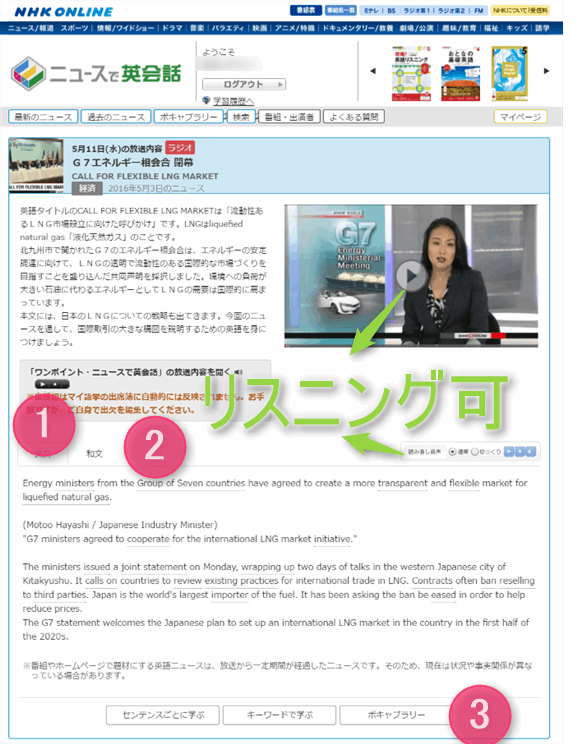
※ ニュース動画と音声ファイルおよびボキャブラリー解説を見るにはNHK「マイ語学」に登録しログインしている必要あり。ちなみにすべて無料。
参照聞き逃した方でもOK!NHKラジオ第二の語学番組をネットで聞く方法とは?ストリーミングで可能です | Webと人のアマモ場
時事英語でボキャブラリ増やしたい方にこの教材は最適と感じます。毎日1記事更新ですから無理なくついてゆけます。
私はここから分からなかった英単語や表現を Anki で新たに作った単語帳「NHKニュース」にどんどん登録しています。流れは以下の通り。
英単語のスペルと意味は ③ の「ボキャブラリ」からコピー、「発音」はChrome のポップアップ辞書(拡張機能)を使ってコピー。
※ ちなみに、クリップボードにコピーされた履歴の再利用はフリーソフト Clibor が最高です。
参照ブログ記事の速書きツール(9)クリップボードの履歴を呼び出せる「Clibor」は windows 8 に対応して超快適 | Webと人のアマモ場
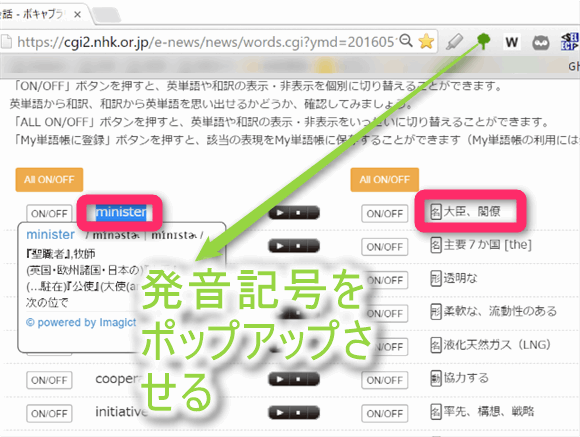
カードの追加は以下のように「表(Front)」と「裏(Back)」だけでなく、新たに作ったフィールド「発音」「引用」「URL」に入力してゆくだけ。最後に「追加」ボタンを押すことをお忘れなく。
※ フィールドはHTMLタグを入れることも可能です。Windowsなら 「Ctrl+Shift+X」でHTML エディタを呼び出せますよ。またはメニュー内の「▼ 」でも呼び出せます。
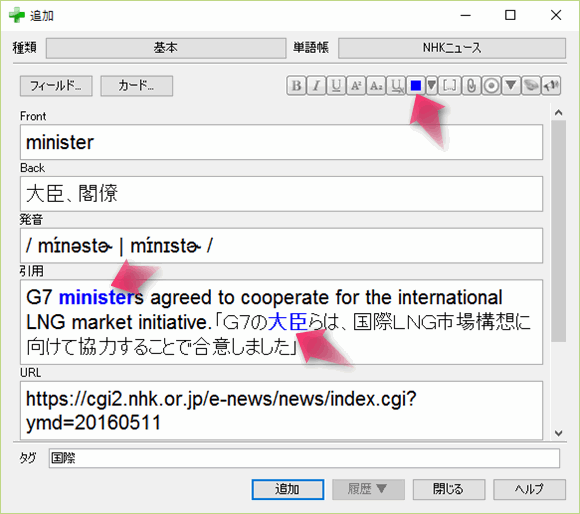
カードの肝心な点について繰り返しますが、ボキャブラリの語感を養うために、例文とその和訳をしっかり入力しておくという点です。そして上記のように、色を変えて目立つようにしておけば、例文内のどこに該当単語があるかの確認に時間を浪費することはありません
このように新たなカードをどんどん追加して、空き時間に学習を繰り返すだけ。
以下は私のAnki に登録している単語帳たちです。登録数はまだまだわずかですが。
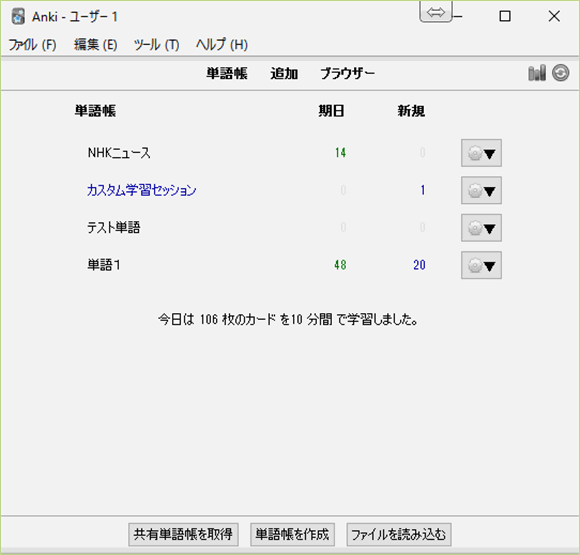
カードのテンプレートを作成する
さて、ここまで解説すると「テンプレートにはどのようなコードを入れているの?コピペさせて!」という方もいるでしょう。
ご安心ください!教えます。
「発音」や「例文」などのフィールドは以下のように追加するだけです。(※ 日本語でもOKでした。)
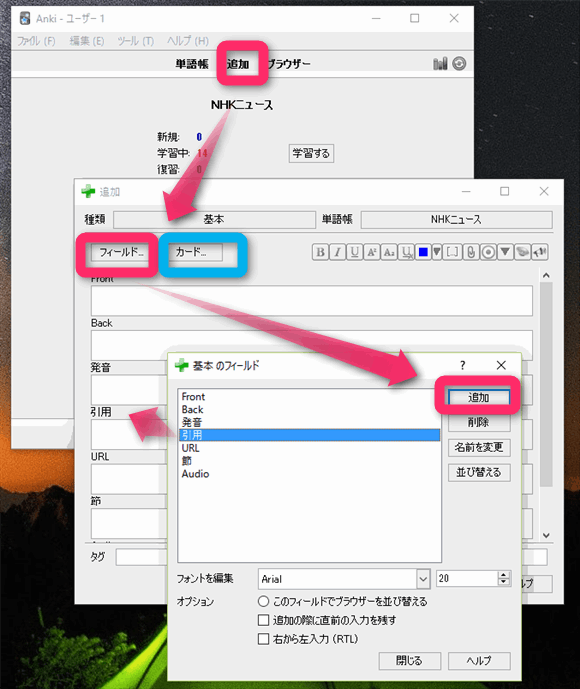
肝心なのは、パソコンやiPhoneで自動読み上げ(発音)させたり、Weblioへのリンクを入れたりするコードですよね。
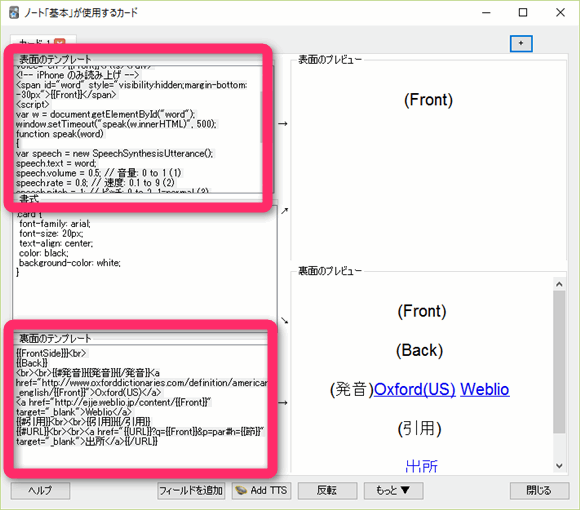
「表面のテンプレート」は以下の通り。(Windows での自動読み上げと、iPhoneでの読み上げは別々のコードが必要です。)
<!– Windowsn のみ読み上げ –>
<div class=win><tts service=”naver” voice=”en”>{{Front}}</tts></div>
<!– iPhone のみ読み上げ –>
<span id=”word” style=”visibility:hidden;margin-bottom: -30px”>{{Front}}</span>
<script>
var w = document.getElementById(“word”);
window.setTimeout(“speak(w.innerHTML)”, 500);
function speak(word)
{
var speech = new SpeechSynthesisUtterance();
speech.text = word;
speech.volume = 0.5; // 音量: 0 to 1 自由に変えてね
speech.rate = 0.8; // 速度: 0.1 to 9 自由に変更可能
speech.pitch = 1; // ピッチ: 0 to 2, 1=normal
speech.lang = “en-US”; // 言語: アメリカ英語、
speechSynthesis.cancel();
speechSynthesis.speak(speech);
}
</script>
「裏面のテンプレート」は以下の通り。
{{FrontSide}}<br>
{{Back}}
<br><br>{{#発音}}{{発音}}{{/発音}}<a href=”https://www.oxforddictionaries.com/definition/american_english/{{Front}}”>Oxford(US)</a>
<a href=”https://ejje.weblio.jp/content/{{Front}}” target=”_blank”>Weblio</a>
{{#引用}}<br><br>{{引用}}{{/引用}}
{{#URL}}<br><br><a href=”{{URL}}” target=”_blank”>出所</a>{{/URL}}
コードを作るにあたり、以下のページを参照させて頂きました。感謝します。
- iPhoneで自動読み上げ・・・iPhone 版 Anki でテキストを読み上げるには | the right stuff
- Windows で自動読み上げ・・・Anki – friendly, intelligent flashcards
- フィールド空白判定(条件指定)・・・カードとテンプレート (Cards and Templates) – Anki日本語マニュアル Wiki*
なおWindows の自動発音(読み上げ)はアドオン「AwesomeTTS」を利用しますが、音声サービスは 「naver」を、 Voiceは 「en」 なら熟語も読み上げてくれるますよ。実際はネイティブっぽいコンピューター語かも。
Chrome拡張でカードを簡単に作成する方法
さて新鮮な英語のニュースサイトから今使われいるボキャブラリをどんどんAnkiに追加登録し、片っ端から覚えたい時に役立つChrome拡張機能 Anki Adder Plus – Chrome ウェブストア を紹介します。これがあれば、フリーソフト Anki を起動させる必要はありません。
はっきり言ってこの拡張機能はむちゃ重宝しますよ。特にWebページから知らない英単語や英語表現を見出しては覚えたい人には最適です。以下の2つの方法で次々に登録作業を行えます。
インストールすると、以下のように拡張ボタンに「+」([Alt + A]でもOK。)が表示されまので、そこからカードを作成/追加できます。
※ 初回はAnkiのアカウントでログインしておく必要があります。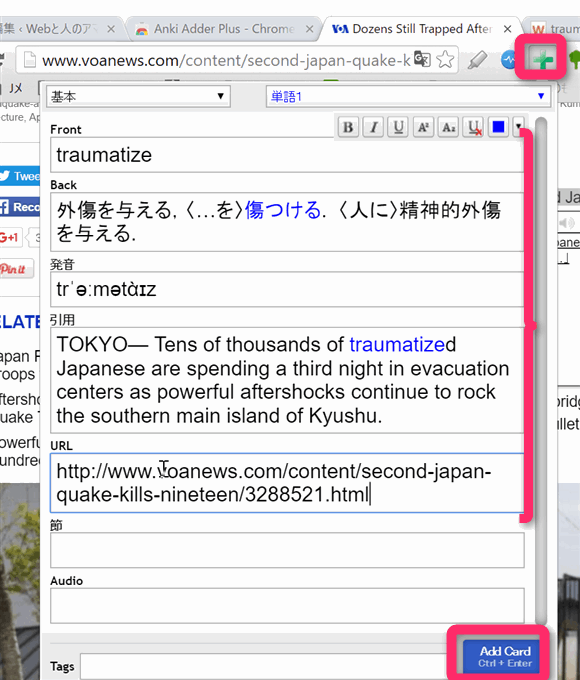
この拡張機能を利用したもう一つのカード登録方法は、右クリックから表示されるコンテキストメニューまたはショートカットを利用する方法です。
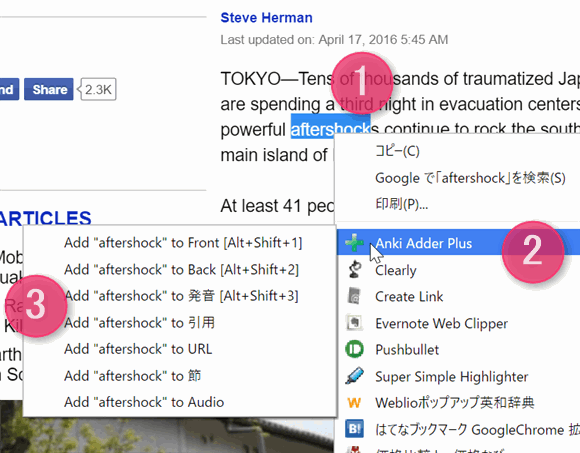
覚えたい単語をマウスカーソルで選択し、その上で右クリックすると、コンテキストメニュー内で表示される「Anki Adder Plus」を選択できます。次にその単語を挿入したいフィールドを選択します。例文も同じように選択して右クリックから同じカードに登録できますよ。
お分かりのようにショートカットも登録されています。初期設定では以下の通りです。
- [Alt + Shift + 1]・・・Front(表)に自動記入
- [Alt + Shift + 2]・・・同じカードのBack(裏)に自動記入
使い方は、登録したい英単語または表現をマウスで選択して、上記のショートカットを押すだけです。拡張ボタンをクリックしたら、自動で挿入されていますので、確認したら、「Add Card(追加)」ボタンを押します。
ショートカットの割り当て変更は、Chrome拡張機能の管理ページの最後から行えます。直接は chrome://extensions/?id=hoklmmgfnpapgjgcpechhaamimifchmp からどうぞ。
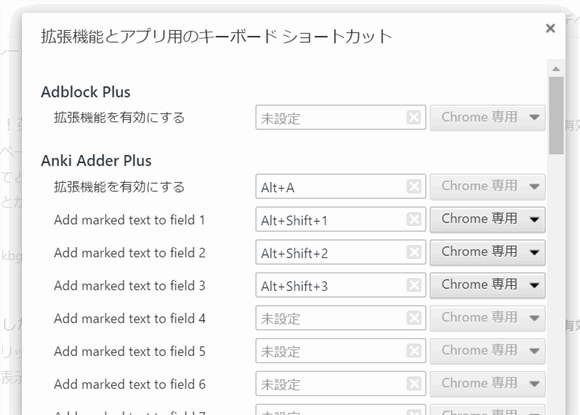
以上が、Ankiというフリーソフトとその使い方でした。自作の単語帳はモチベーションを維持する点で効果的ですよ。

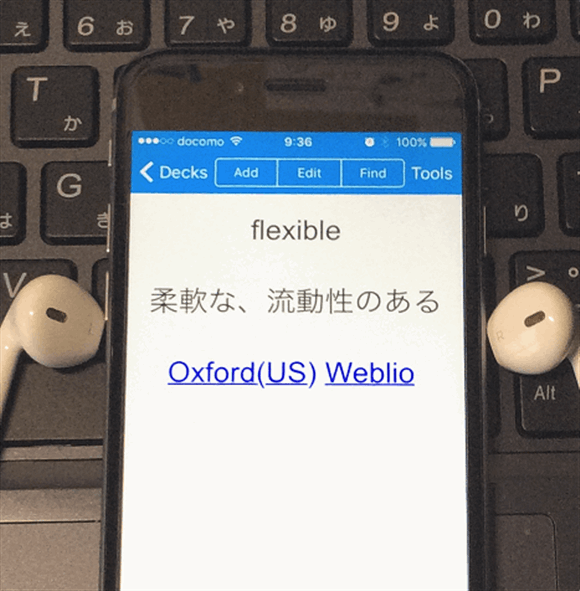

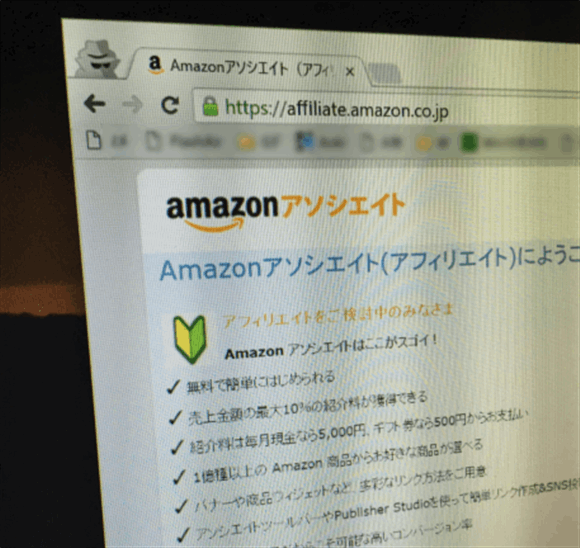
コメント
記事内の紹介ページはブログ記事の速書きツール(9)クリップボードの履歴を呼び出せる「Clibor」は windows 10 に対応して超快適 | Webと人のアマモ場はむちゃ重宝しそうですね。
ブログ記事の速書きツール(9)クリップボードの履歴を呼び出せる「Clibor」は windows 10 に対応して超快適 | Webと人のアマモ場